Für mein Geld verbessert die Foto-App für OS X iPhoto an und für sich. Mit Bearbeitungs-Erweiterungen von Drittanbietern, die die Leistung anderer Bearbeitungs-Apps in Photos einbringen, können Sie es noch besser machen.
Der schwierigste Teil bei der Verwendung einer Bearbeitungserweiterung für Fotos besteht darin, eine zu finden. Sie sind über den Mac App Store verstreut, aber ich habe sie noch nicht in einer Gruppe gesammelt und von anderen Foto-Apps getrennt, die sich nicht in Photos einhaken. Bisher wurden die Bearbeitungserweiterungen von Macphun entdeckt: Creative Kit (Noiseless, Snapheal, Intensify, Focus und FX Photo Studio), Affinity Photo, Pixelmator und BeFunky Express.
Ich habe eine Testversion von Macphuns Creative Kit installiert, um zu sehen, wie Erweiterungen in der Foto-App bearbeitet werden. Das erste, was ich entdeckte, war, dass ich die Apps nicht nur installieren, sondern auch starten musste, bevor ich sie zu Photos hinzufügen konnte.
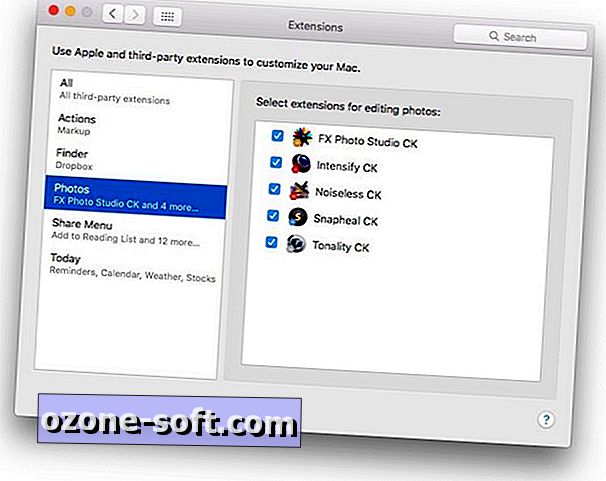
Bevor eine Erweiterung in Fotos angezeigt wird, müssen Sie sie in den Systemeinstellungen aktivieren. Wechseln Sie dazu zu Systemeinstellungen> Erweiterungen . Klicken Sie im linken Bereich auf Fotos, und aktivieren Sie dann im rechten Bereich die Kontrollkästchen für die Erweiterungen, die Sie in Fotos verwenden möchten.
Öffnen Sie mit aktivierten Bearbeitungserweiterungen Fotos. Öffnen Sie ein Foto und klicken Sie auf die Schaltfläche Bearbeiten in der oberen rechten Ecke. Ihre Bearbeitungstools werden am rechten Rand angeordnet. Klicken Sie auf die unterste Option - Erweiterungen - und wählen Sie dann die App aus, die Sie verwenden möchten. Die Bearbeitungswerkzeuge der App werden in das rechte Bedienfeld geladen, genauso wie sie mit einem Bearbeitungswerkzeug aus Photos erstellt wurden.
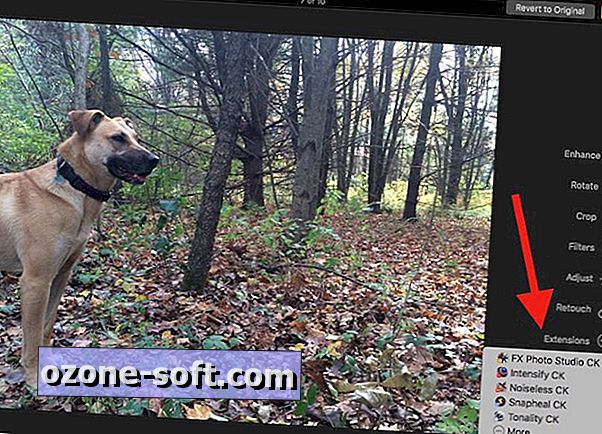
Weitere Informationen erhalten Sie, wenn Sie die neue Foto-App für OS X erkunden.












Lassen Sie Ihren Kommentar